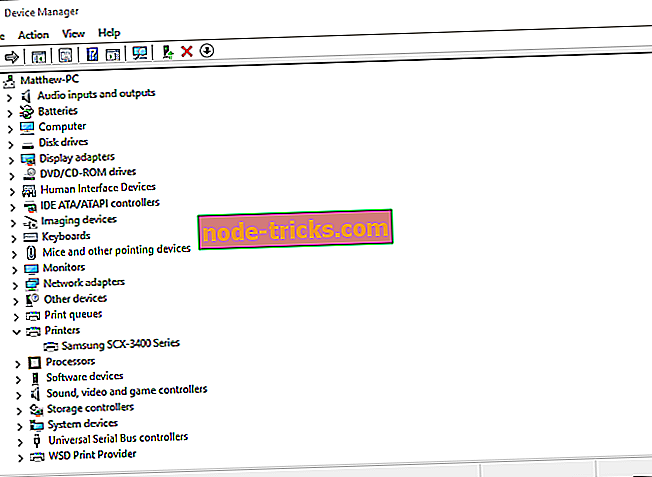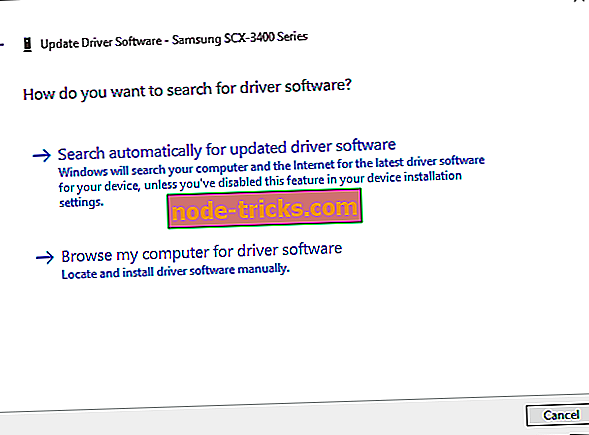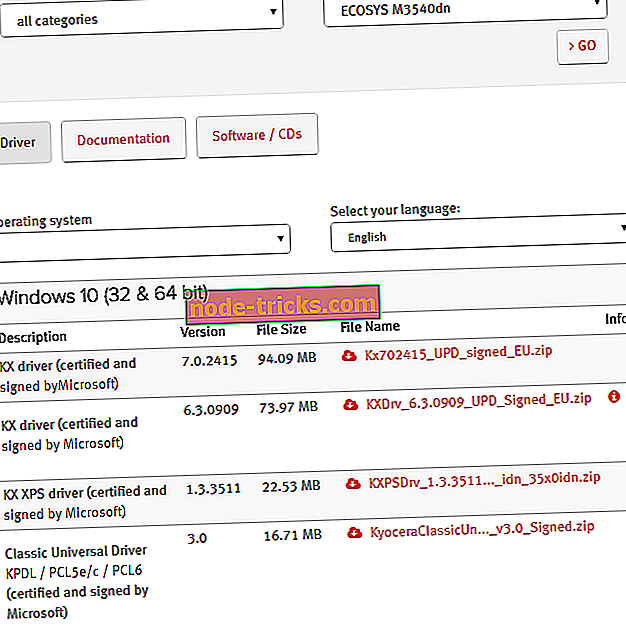Как да изтеглите Kyocera драйвери за принтери за Windows 10
Windows Update обикновено автоматично актуализира драйверите на принтера. Това обаче няма да се случи, ако сте изключили Windows Update. Ако това е така, тогава драйверът за принтер Kyocera може да се нуждае от актуализиране. Ако вашият принтер Kyocera не печата правилно, актуализирането на остарял драйвер може да го поправи. Това е начинът за изтегляне и актуализиране на драйвери за принтери Kyocera за Windows 10.
Актуализиране на принтерните драйвери на Kyocera в диспечера на устройствата на Windows
- Актуализирайте драйверите автоматично
- Ръчно актуализиране на драйвери за принтери Kyocera
- Актуализиране на драйвери за принтери Kyocera с DriverAgent
1. Актуализирайте драйверите автоматично
Диспечерът на устройствата на Windows изброява устройства и предоставя подробности за драйверите за тях. Там трябва да можете да използвате най-новия наличен драйвер, като използвате Windows Update. Това не е точно "автоматичен" подход, но това е най-простият начин за получаване на липсващи драйвери.
- Можете да актуализирате драйверите на принтера Kyocera с Device Manager, като натиснете клавиша Win + X и изберете Device Manager от менюто.
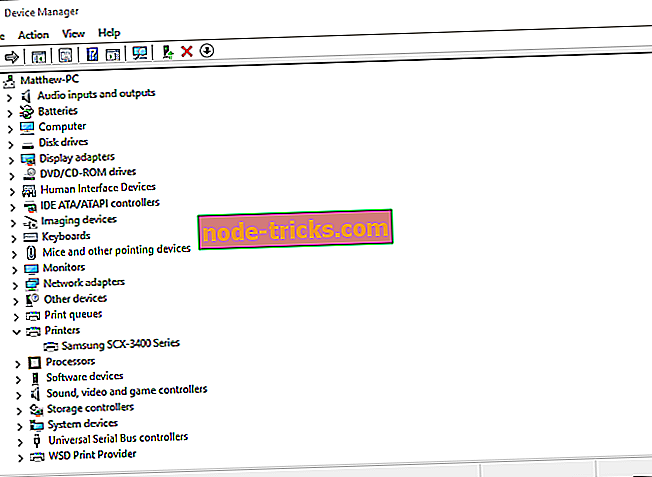
- Сега щракнете върху Принтери и щракнете с десен бутон върху принтера Kyocera. Изберете Актуализиране на драйвер в контекстното меню, за да отворите прозореца по-долу.
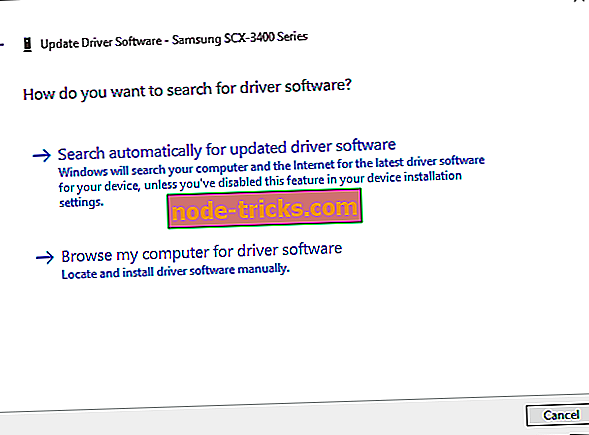
- Изберете опцията Търсене автоматично за актуализиран драйвер в прозореца Актуализиране на драйвера.
- След това Windows може да намери по-актуален драйвер за принтер Kyocera за изтегляне.
2. Ръчно актуализиране на драйвери за принтери Kyocera
Или можете сами да потърсите и изтеглите драйвер за принтер Kyocera. Първо, запишете точния номер на модела на принтера Kyocera, който ще бъде в неговото ръководство. Освен това ще ви трябват подробности за това дали вашата Windows платформа е 64 или 32-битова, което можете да проверите, като въведете „system“ в полето за търсене на Cortana и изберете да отворите раздела System, показан директно по-долу. След това можете да изтеглите драйвер за принтер Kyocera, както следва.

- Можете да запишете драйверите на Kyocera на Windows от уеб сайта на производителя. Кликнете тук, за да отворите страницата за поддръжка и изтегляне на уебсайта на Kyocera.
- Кликнете върху Изтегляне във вашата страна или регион.
- След това изберете Печат от падащото меню Категория на продукта.
- След това щракнете върху падащото меню Product (Продукт) и изберете от вас номера на модела на принтера Kyocera.
- Натиснете бутона Go, за да отворите списък с драйвери за принтера Kyocera.
- След това можете да кликнете върху драйвер за Windows 10, описан там, за да го изтеглите.
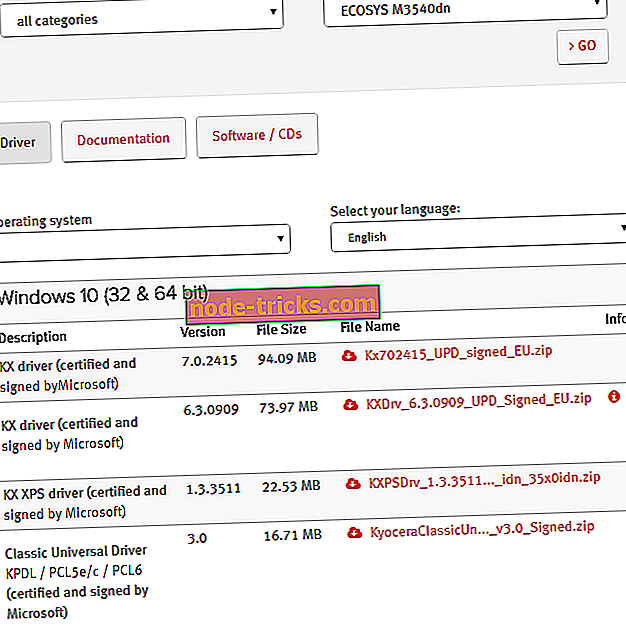
- Обърнете внимание, че падащите менюта на САЩ на сайта не са напълно същите като другите страни. В щатския център за изтегляне избирате малко по-специфични категории принтери, технически ресурси от падащото меню на категорията ресурси и драйвери за печат от меню на подкатегория.
- Друга възможност е да изтеглите драйвери от сайтове на база данни на драйвери. Например, щракнете тук, за да отворите сайта DriverGuide, който включва драйвери за принтери Kyocera.
- След това можете да щракнете върху бутона за безплатно изтегляне до необходимия драйвер за принтер Kyocera, за да го запазите в Windows.
3. Актуализиране на драйвери за принтери Kyocera с DriverAgent
Можете също да изтеглите и актуализирате драйверите за принтер Kyocera с помощни програми за актуализиране на драйвери. DriverAgent е една програма, която можете да сканирате за остарели или липсващи драйвери за принтери Kyocera. След това ще предостави допълнителни подробности за остарелите драйвери, така че можете да ги актуализирате. Това не е безплатна, но можете да добавите Shareware версия на софтуера към Windows от сайта на издателя.
Така можете да изтеглите и актуализирате драйверите за принтери Kyocera от уебсайта на производителя и базата данни с драйвери или с Device Manager и помощната програма за обновяване на DriverAgent. Ако изтеглите драйвера от сайта на производителя, ще трябва да отворите съветника за настройка на драйвера, за да го инсталирате. Също така имайте предвид, че някои драйвери може да са в ZIP формат, който трябва да извлечете първо.
Забележка на редактора: Тази публикация първоначално е публикувана през февруари 2017 г. и оттогава е преработена и актуализирана за свежест, точност и изчерпателност.